Styr din Android-smartphone från en PC genom Vysor [Guide]
Det finns hundratals sätt där ute som du kan ta kontroll över din Android-smarttelefon från en dator men de kräver alla en enorm mängd behörigheter för att fungera eller ibland root-åtkomst och även efter det är deras prestanda och användbarhet inte alls tillfredsställande. Men för inte så länge sedan släppte den berömda utvecklaren bakom populära Android-appar som AllCast, Helium och ROM Manager ett fantastiskt litet verktyg, Vysor för att göra saker enklare.
Vad är Vysor och vad är så speciellt med det?
Till skillnad från andra applikationer fungerar Vysor som en Chrome-tillägg och kräver ingen Android-app för att vara installerad. Det är mestadels inriktat på utvecklare som är frustrerade över de långsamma emulatorerna för att testa sina appar och för att ge en sublim upplevelse behöver din PC ha ADB och din telefon för att ha USB-felsökning aktiverad. Båda dessa saker är extremt enkla att aktivera.
Den största fördelen med Vysor just nu är "Vysor Share", den låter dig dela din Android-skärm med alla som har Vysor installerat över internet och den användaren har samma förmåga att se och kontrollera den befintliga Vysor-sessionen, vilket är bara fantastiskt om du arbetar i ett team. Visst kommer det att falla ramar eftersom det buffrar över luften och även på grund av det faktum att Vysor fortfarande är i beta men det fungerar för det mesta.
Hur ställer jag in Vysor?
Processen att ställa in och använda det här verktyget är ganska grundläggande, det första och främsta att göra är att installera " Vysor " kromtillägg som inte tar lång tid med tanke på storleken.
När det är gjort måste du aktivera "USB Debugging" på din telefon. Om du är en Android-utvecklare, så är jag säker på att det inte finns något behov av förklaring och andra, oroa dig inte, det är inte så svårt.
För att aktivera USB Debugging, utför följande steg:
- Gå över till inställningar->om på din telefon.
- Leta upp "Byggnummer" där och tryck på det cirka 8 gånger. Du kommer att få ett meddelande om att "Du är nu en utvecklare!".
- Gå nu tillbaka och du kommer att få en ny inställning med titeln "Utvecklaralternativ". Tryck på det.
- Nu i dessa alternativ, slå på "USB-felsökning".
- Du är redo.
För de flesta användare där ute var det inte nödvändigt att installera ADB-drivrutiner, men om saker och ting inte skulle fungera kan du installera ADB-drivrutiner genom att ladda ner den här programvaran och fortsätta med att installera den.
Okej, installationen är klar nu. Låt oss gå vidare till att använda Vysor.
Använder Vysor.
Så fort du ansluter din Android-telefon till din dator kommer Vysor automatiskt att upptäcka din enhet och kommer att presentera ett fönster som kan ändras storlek som projicerar din smartphones skärm. Du kan använda den, flytta den och till och med använda skrivbordsgenvägar på Windows/Mac för tillbaka, hem och multitasking.
Nästa sak du bör bekanta dig med är "Vysor Share". Den här funktionen låter dig se eller kontrollera någon annans Vysor-session, för detta behöver du länken till deras enhet eller skicka en länk om du delar.
För att få länken, öppna Vysor-appen så ser du att din telefon redan är listad. Klicka på den grå "Dela" ovala knappen till höger om din enhet så genererar Vysor en länk som du kan dela. Efter det kan den andra personen helt enkelt öppna länken och börja arbeta. Snyggt, va?
Så det är allt du behöver veta om "hur man använder och ställer in Vysor", som jag sa tidigare, appen gör saker mycket enklare jämfört med andra liknande tjänster. Om Vysor inte upptäcker din enhet av någon anledning, se till att du har rätt ADB-drivrutiner installerade och att USB-felsökning fungerar.
Om du har några frågor, kommentera nedan så återkommer vi så snart som möjligt.
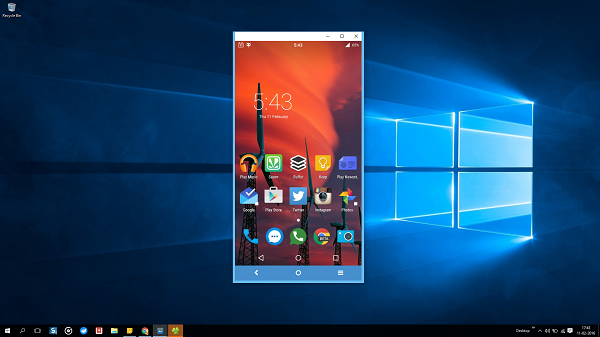
![Styr din Android-smartphone från en PC genom Vysor [Guide]](https://goodroid.mediadoma.com/wp-content/uploads/2022/08/post-192703-62f038efb81b9.png)
![Styr din Android-smartphone från en PC genom Vysor [Guide]](https://goodroid.mediadoma.com/wp-content/uploads/2022/08/post-192703-62f038f2a1439.jpg)
![Styr din Android-smartphone från en PC genom Vysor [Guide]](https://goodroid.mediadoma.com/wp-content/uploads/2022/08/post-192703-62f038f61b900.jpg)
![Styr din Android-smartphone från en PC genom Vysor [Guide]](https://goodroid.mediadoma.com/wp-content/uploads/2022/08/post-192703-62f038f7e2f7e.jpg)
![Styr din Android-smartphone från en PC genom Vysor [Guide]](https://goodroid.mediadoma.com/wp-content/uploads/2022/08/post-192703-62f038fa17fe4.jpg)
![Styr din Android-smartphone från en PC genom Vysor [Guide]](https://goodroid.mediadoma.com/wp-content/uploads/2022/08/post-192703-62f038fc4146f.jpg)
![Styr din Android-smartphone från en PC genom Vysor [Guide]](https://goodroid.mediadoma.com/wp-content/uploads/2022/08/post-192703-62f038fe75b1d.png)